OK, jak można się domyślić, zrobimy fajny, śnieżny, a nawet arktyczny efekt zdjęcia. Nie będzie to wymagało żadnych zaawansowanych umiejętności, mimo że wynik będzie wyglądał na skomplikowany i profesjonalny. Wszystko, co musisz zrobić, to postępować zgodnie z tym tutorialem krok po kroku, a na koniec uzyskasz taki sam, a nawet lepszy wynik, jaki mamy tutaj w naszej prezentacji.
Zacznij od wybrania zdjęcia dziewczyny lub chłopca, którego chcesz zamrozić. Możesz użyć własnego lub zdjęcia stockowego, nasz obraz pochodzi z sxc.hu, więc jeśli chcesz, użyj również tego.

Będziemy dużo pracować ze zduplikowanymi warstwami, więc proszę, zwróć uwagę, gdy powiem, że powinieneś zduplikować istniejącą warstwę. Zatem… Proszę zduplikować warstwę. Wybierz górny i przejdź do Obraz >> Dopasowania >> Mapa gradientów. Użyj jednego z domyślnych gradientów (od ciemnoniebieskiego do białego), a jeśli dzięki temu Twój obraz będzie wyglądał jak negatyw, zaznacz pole „Odwróć”. W przeciwnym razie po prostu kliknij OK.

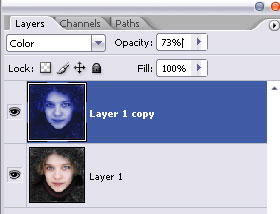
Po wybraniu niebieskawej warstwy przejdź do panelu warstw i ustaw jej ustawienie na „Kolor”, a następnie zmniejsz krycie warstwy do około 73%. Jeśli zauważysz, że Twój obraz jest zbyt ciemny lub zbyt niebieski, możesz jeszcze bardziej zmniejszyć przezroczystość, ALE… na własne ryzyko, dobrze?
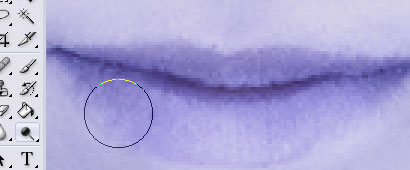
A teraz, co charakteryzuje zimną twarz na śniegu? Blade usta, brwi pokryte śniegiem… robimy to, aby uzyskać taki efekt niezwykle łatwo. W panelu warstw wybierz pierwszą warstwę (tą kolorową) i za pomocą „Dodge Tool” z miękkim pędzlem 40px przesuń się po okolicy ust, a następnie ostrożnie nad brwiami, aby je podkreślić


[…] Czytaj więcej… […]
miło
Z tego poradnika uczę się nowej techniki robienia zdjęć.
Dziękuję pswish.com za publikację.
Mam duży problem z tym, żeby jej usta zrobiły się niebieskie, a brwi zmrożone. Używam CS4. Naprawdę mnie to frustruje, ponieważ podoba mi się wynik Twojego tutoriala.
[…] Efekt fotograficzny Arctic Face – zgrabny tutorial do tworzenia arktycznej twarzy. […]
[…] Efekt fotograficzny Arctic Face – zgrabny tutorial do tworzenia arktycznej twarzy. […]
[…] Efekt fotograficzny Arctic Face – zgrabny tutorial do tworzenia arktycznej twarzy. […]
[…] Efekt fotograficzny Arctic Face – zgrabny tutorial do tworzenia arktycznej twarzy. […]
[…] Efekt fotograficzny Arctic Face – zgrabny tutorial do tworzenia arktycznej twarzy. […]
Mam Photoshop Elements 7 i nic się nie dzieje, kiedy naciskam D, ale tworzę kolejną warstwę i wypełniam ją na czarno, a następnie cały obraz staje się ciemnoniebieski.
Prawdopodobnie ma to coś wspólnego z tym całym pierwszym planem, prawda?
Jak to zmienić, tak jak było to robione na początku?
bardzo, bardzo przydatny dla projektantów okładek magazynów… niezły… dzięki za udostępnienie